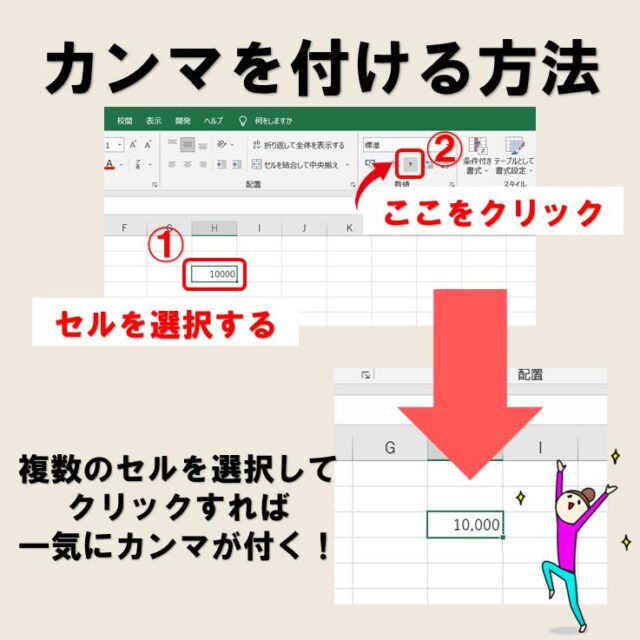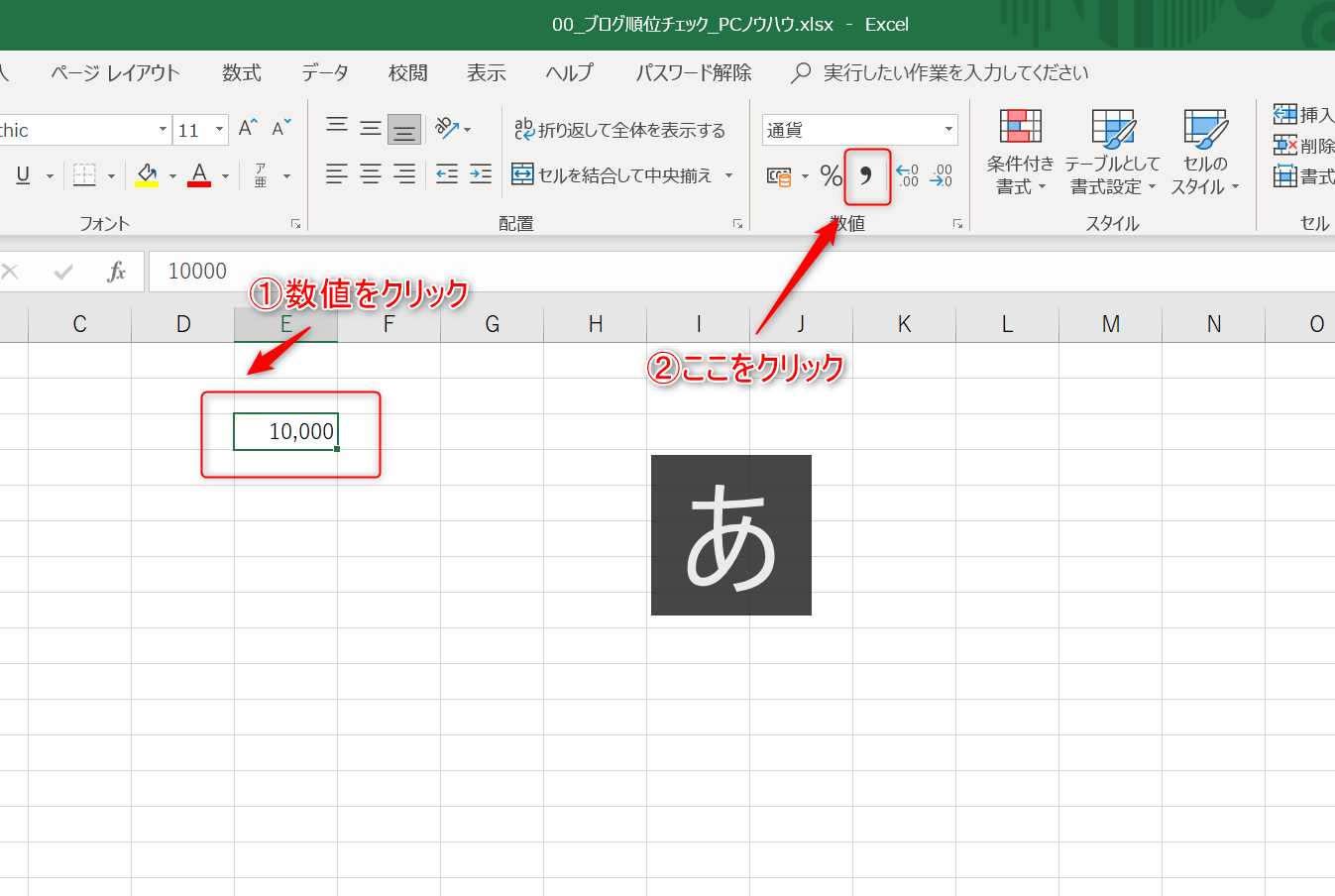今回はExcel(エクセル)でカンマを付ける方法をお話しします。
今回はExcel(エクセル)でカンマを付ける方法をお話しします。
扱う数字が大きくなるとカンマ区切りされていた方が見やすいですよね。
簡単につける方法をわかりやすく解説します。
Excelって難しい…
そんなお悩み、当教室のレッスンで一気に解決できます。
✔ 基本操作からしっかり学べる
✔ 「見てマネするだけ」で自然と覚えられる
✔ わからないところはすぐ質問できるから安心
文字を読むのが苦手でも大丈夫。
「実践重視のレッスン」+「元パソコンが苦手だった講師のサポート」で、着実に「感覚としてExcelに慣れていく」ようになります。
詳細は下記をご覧ください。
エクセルで「カンマ」「コンマ」「,」のつけ方のわかりやすい画像解説


Excel(エクセル)の操作が苦手な方のために、操作する上でのコツをまとめたページを用意しました。
「パソコン教室パレハのLINE友達登録」(無料)で「パソコンに役立つ豪華15大特典」をお送りしております。
Excel(エクセル)の操作はもちろん、パソコンが苦手な方に役立つ特典を15個ご用意しております。
良かったら下記からご登録ください。
詳しい動画解説はこちら
エクセルでカンマをつける方法
Excel(エクセル)でカンマをつけるときに!「カンマ」って「,」このことです^^
Excel(エクセル)の場合は後からつけます。
数字を入力している最中に入れることも可能ですがそれは間違いです。
Excel(エクセル)は、「中の数字」と「見え方」を別で考えます。
「Excel(エクセル)」でのカンマのつけ方は後からつける仕組みです。
「¥(円マーク)」や「.(小数点)」も後からつけます。
まずは「数字だけを入力」し、その後「表示形式」を設定します。
なぜなのか?
Excel(エクセル)は、セルの中に「数字」だけでなく「計算式」も入れます。
そうすると「数字」だと記入できますが「計算式」になると
「カンマ」を入れる場所がありません。
そこで、Excel(エクセル)では「セルの中身」と「見え方」を別で考えます。
表示形式の設定方法
数字や計算式を入れた後に「カンマ」や「¥マーク」を「見え方」として表示します。
それを「表示形式」といいます。
Word(ワード)では「カンマ」を入れるとき「,」な感じでつけます。
ですが「Excel(エクセル)」でのカンマのつけ方は異なります。
後からつける仕組みになっております。
「¥(円マーク)」や「.(小数点)」も後からつけます。
まずは「数字だけを入力」してください。
その後「表示形式」を設定します。
これでばっちりです。
Excelって難しい…
そんなお悩み、当教室のレッスンで一気に解決できます。
✔ 基本操作からしっかり学べる
✔ 「見てマネするだけ」で自然と覚えられる
✔ わからないところはすぐ質問できるから安心
文字を読むのが苦手でも大丈夫。
「実践重視のレッスン」+「元パソコンが苦手だった講師のサポート」で、着実に「感覚としてExcelに慣れていく」ようになります。
詳細は下記をご覧ください。
エクセルでカンマをつける方法まとめ
Excel(エクセル)関数の金額や値段を入力するときに、カンマ区切りで3桁表示にする方法をご紹介しました。
お金などミスができない表示をチェックする際には、桁区切りで表示されていることで見間違いは圧倒的に減ります。
Excel(エクセル)関数を使った場合に、桁区切りの方法が分からない方は試してみてくださいね。
Excel(エクセル)が苦手であればパソコン教室で学んでみませんか?
Excel(エクセル)はかなり奥が深く、知識を得ただけは操作が身に付きにくいものです。
そんな時には、弊社のようなパソコン教室を利用するのも一つの手です。
「苦手な方専門のパソコン教室パレハ」のレッスンは、動画ではなく、直接講師に質問できる生レッスンです。
生レッスンでありながらリーズナブルに学べるのが人気の秘密です。
また、苦手な方に特化しているのでパソコンが特に苦手だと言う方には最適です。
パソコンが苦手な方でも苦労なく上達できる仕組みがあります。
詳細は下記をご覧ください。
教室に通う時間がなくてちょっとずつ覚えたいという方向けの「パソコン苦手さん向け通信講座」を作りました。
基本から順番に「実践で覚えるのではなく慣れていく」教材を使います。
「文字を読むのが苦手…」という方でも大丈夫。
動画とセットで感覚的に身につけられます。
Excel(エクセル)の操作が苦手な方のために、操作する上でのコツをまとめたページを用意しました。
「パソコン教室パレハのLINE友達登録」(無料)で「パソコンに役立つ豪華15大特典」をお送りしております。
Excel(エクセル)の操作はもちろん、パソコンが苦手な方に役立つ特典を15個ご用意しております。
良かったら下記からご登録ください。
こちらもご覧ください

エクセル操作情報
エクセルを習う時の注意点|パソコン教室?知り合い?どっちが良いか調べてみた
Excel|エクセルで千円単位の切り捨てを行う方法|表示形式を使う
現金出納帳エクセル・テンプレートフリー素材ダウンロード&使い方
職務経歴書はエクセルとワードのどっちで作った方が良いか徹底的に調べてみた
エクセルで青い枠やグレー画面の原因は「印刷範囲設定(改ページプレビュー)」状態
エクセルシートをコピーする方法|ショートカット&エラー対処法
Macの操作方法を詳しく知りたい方